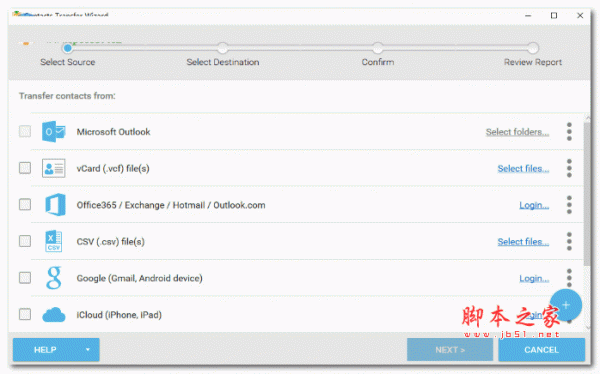
vCard Wizard Pro(Outlook插件) v4.20.0222 破解安装版(破解补丁+破解教程)
- 大小:13.6MB
- 分类:应用其它
- 环境:Windows
- 更新:2018-10-12
热门排行
简介
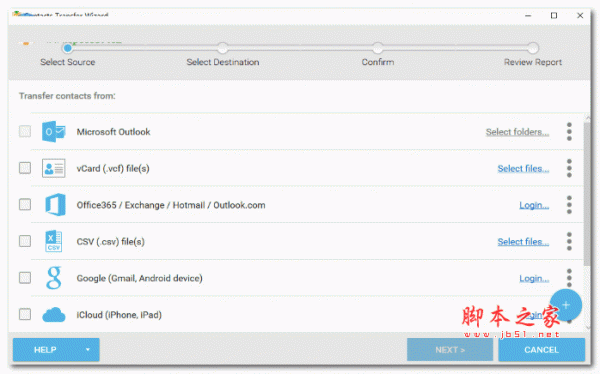
vCard Wizard提供联系人转换功能,可以将您软件上的联系人转换到新的文件保存,例如您需要将自己outlook软件上的联系人输出到新的文件,需要将Facebook软件的联系人输出到新的文件,这时候就可以通过小编提供的这款软件完成转换,该软件支持导出、导入操作,可以导出联系人作为附件发送到一个文件中,可以将任意数量的联系人传送到vCard,Outlook,iCloud,Google格式,提供的输出方式非常多,需要的朋友自己下载体验吧!

软件功能
1、vCard Wizard提供多个转换来源,可以对不同软件的联系人转换
2、可以将Microsoft Outlook的联系人转移到新的界面
3、可以从vCard(.vcf)文件传输联系人
4、提供一个简单的向导帮助您执行全部操作
5、您可以在软件上选择需要导出的目的地
6、可以对你当前转换的内容浏览
7、可以在导出完毕以后显示报告
8、从多个来源导入/导出,传输,转换和合并联系人
软件特色
合并来自多个来源的选定联系人;
使用Gmail和iCloud在您的Android和iPhone设备之间转移联系人;
将选定的联系人从多个来源保存到您选择的目的地;
使用高级过滤 - 选择联系人按各种标准导出:使用搜索,选择源或源组;
避免导入重复的联系人
支持vCard版本2.1和3.0
免费版限制:
不支持将多个联系人保存到一个vCard文件中;
导入/导出一次限制为5个联系人。
将所有选定的联系人保存在一个.vcf文件中*。
将选定的Outlook联系人作为一个vCard文件发送*。
安装方法
1、下载vcard_setup.exe软件直接打开,这里是English的安装提示

2、正在加载安装的数据,请稍后
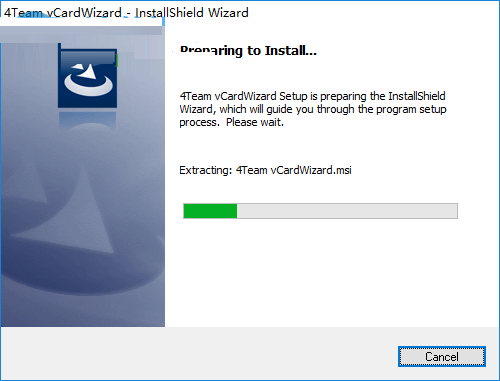
3、显示安装协议,勾选接受点击next

4、提示安装进度,请稍后
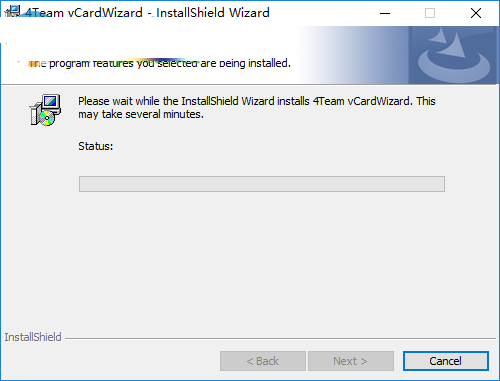
5、这里是软件的安装准备完成界面,点击finish退出就可以了

破解方法
1、打开Patch-URET文件夹,这里复制vcard.wizard.v.4.10.0196-patch.exe到软件的安装地址
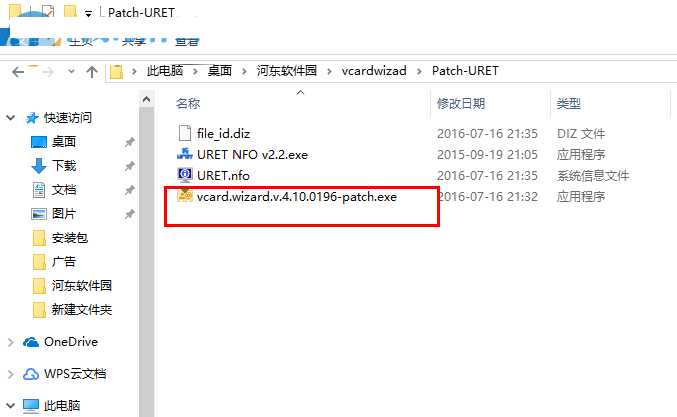
2、地址是C:\Program Files (x86)\4Team Corporation\vCardWizard,打开注册机,点击patch

3、Select Source是选择来源的方式,在下方找到你需要转移的联系人

4、可以选择从 Microsoft Outlook软件导出联系人
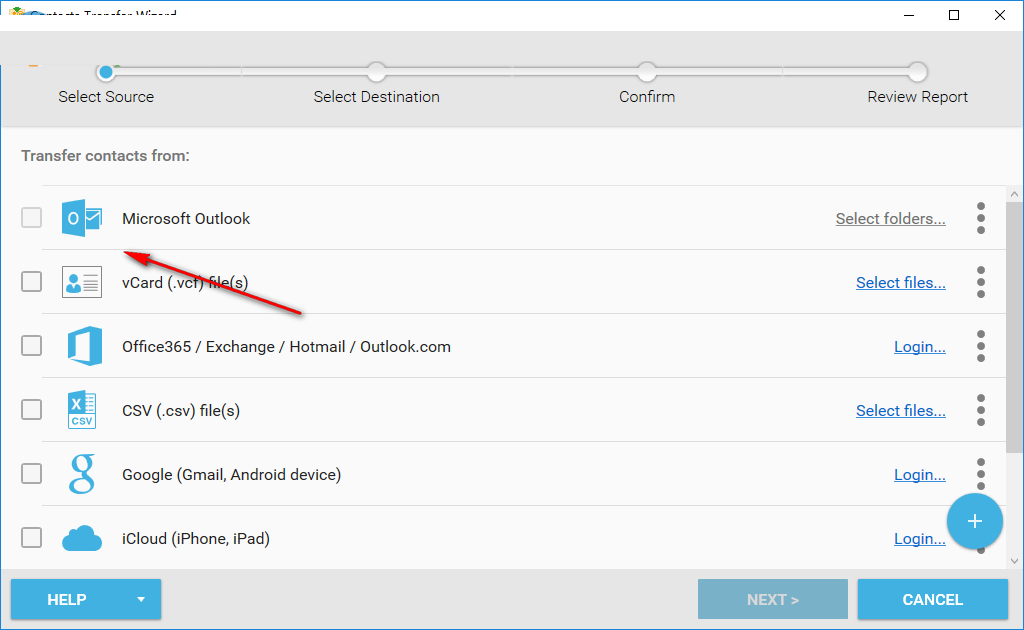
5、可以选择 vCard(vcf)file(s)导出,也可以在下方找到其他联系人

6、也能选择 iCloud (iPhone, iPad)以及Excel file(s)

7、您也可以点击这里添加其他来源,选择更多的联系人

8、Add Contacts Source就是添加联系人来源界面,可以选择Yahoo、Facebook等联系人
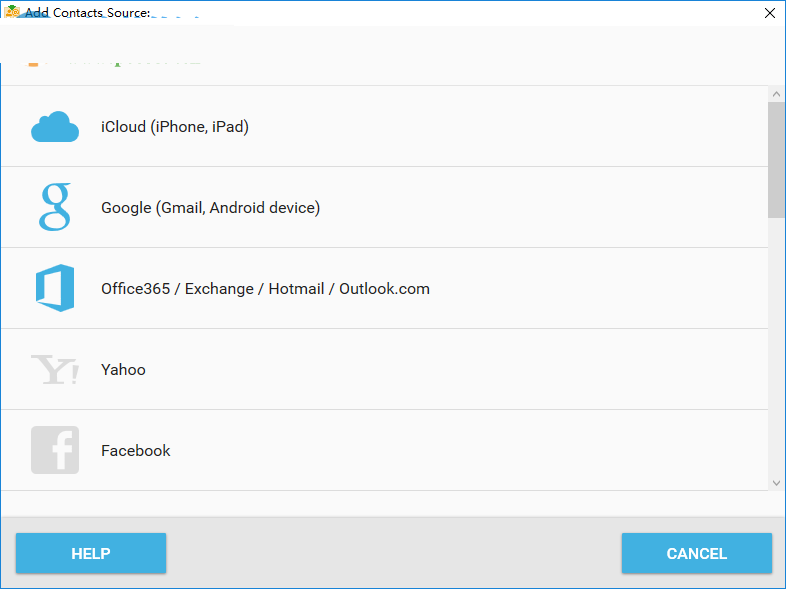
9、勾选你需要添加的一个来源,勾选以后进入下一步
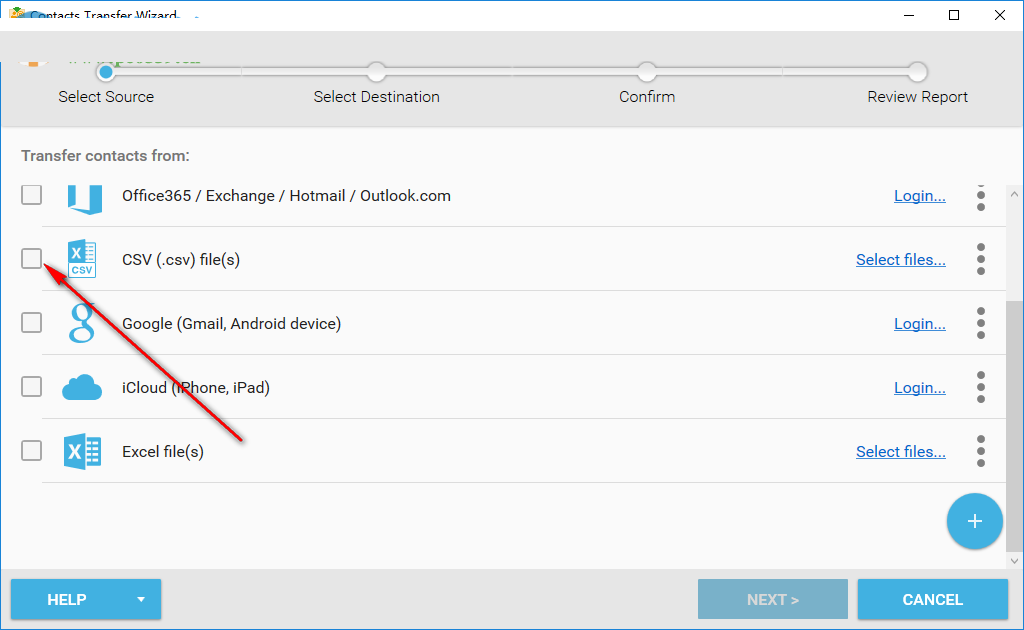
10、请添加Excel CSV文件以进行传输或转换如果您有Excel XLSX文件

11、可以在这里找到你需要添加的文件,添加完毕就可以进入转换界面
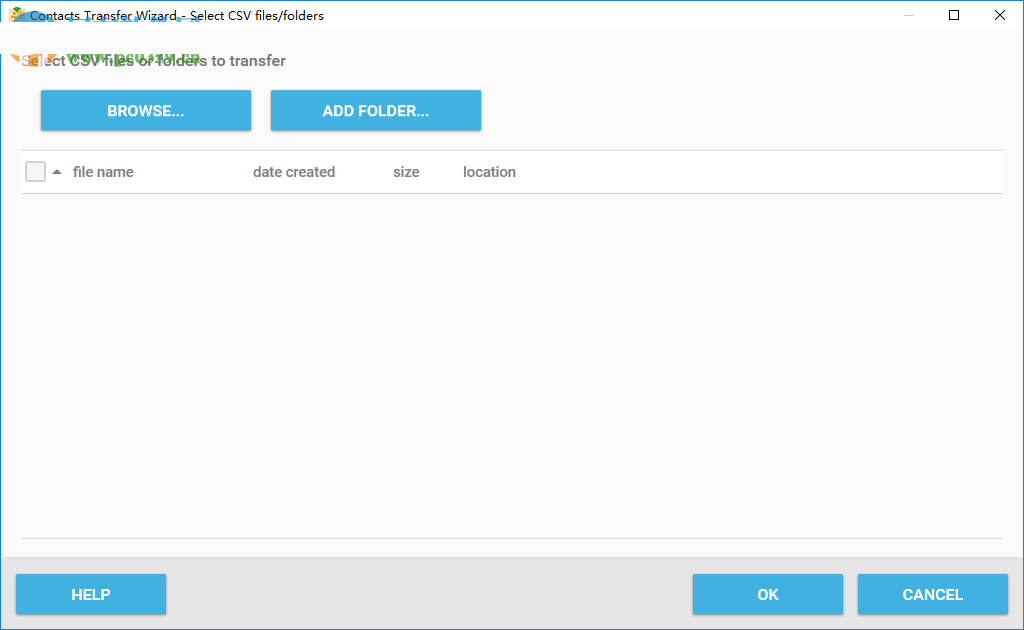
12、小编的电脑上没有下方列表软件的联系人文件,所以这里就不能继续下一步了,您只需要按照软件的步骤提示就可以输出联系人

使用帮助
如何将选定的联系人作为电子邮件附件发送?
在PC上启动vCard向导;
选择联系人来源,然后单击下一步;
选择vCard(vcf)文件作为目标源,然后单击“下一步”;
选择要发送的联系人,确认您的选择,然后单击“转移”。
只需几分钟,您选择的联系人将被转换并保存到vCard文件中。现在,您可以将其作为电子邮件附件发送,以与朋友分享联系人。
我可以将iPhone联系人转移到我的新Android设备吗?
在PC上启动vCard向导;
选择iCloud(iPhone,iPad)作为联系人来源。登录并单击下一步;
选择Google(Gmail,Android设备)作为转移目标,然后点击下一步;
选择要传输的联系人,确认您的选择并单击“转移”;
在Android设备上登录Google帐户,然后选择“同步通讯录”。
只需几分钟,您从iPhone转移的联系人就会显示在您的Android通讯录中。
我可以将我的Android联系人转移到我的新iPhone吗?
1、在PC上启动vCard向导;
2、选择Google(Gmail,Android设备)作为联系人来源。登录并单击下一步;
3、选择iCloud(iPhone,iPad)作为传输目的地,然后单击下一步;
4、选择要传输的联系人,确认您的选择并单击“转移”;
5、启动iPhone上的“设置”应用程序,登录iCloud帐户,然后在iCloud服务列表中启用“联系人”。
只需几分钟,您从Android转移的联系人就会出现在您的iCloud联系人和已连接的iPhone设备中。
我可以与朋友分享联系方式吗?
在PC上启动vCard向导;
选择一个或多个联系人源,然后单击下一步;
选择vCard(vcf)文件作为传输目标,然后单击“下一步”;
选择要共享的联系人,确认您的选择,然后单击“转移”。
只需几分钟,您选择的联系人将被转换并保存到vCard文件中。将其作为电子邮件附件发送,并让您的朋友使用vCard向导导入联系人。
我可以将来自不同来源的联系人合并(合并)到一个地方吗?
在PC上启动vCard向导;
选择要合并的多个联系人来源,然后单击“下一步”;
选择要将联系人组合在一起的目的地,然后单击“下一步”;
从每个来源中选择要合并的联系人,确认您的选择并单击“转移”。
只需几分钟,您从不同来源选择的联系人就会显示在您选择的目标来源中。
我在设备之间传输联系人?
是的,您可以在大多数设备之间转移联系人:Android,iPhone/iPad,诺基亚,Mac和WindowsPC;
我可以选择(过滤)我要转移的联系人吗?
vCardWizard提供高级过滤功能。您可以选择按源,按源组或搜索进行传输的联系人。
选择转移和目标来源后,您将看到“过滤联系人”选项。从列表中选择联系人或按名称搜索。
您可以在传输之前仅查看选定的联系人。
以避免传输重复的联系人?
vCardWizard提供基本的重复分辨率选项,因此您可以避免传输相同的重复联系人。
如果您需要更高级的重复解决方案选项,请使用我们的MicrosoftOutlook复制卸妆或所有其他设备的Mergix。
我使用没有安装MicrosoftOutlook的vCard向导吗?
是的,您有机会订购软件定制并请求其他来源,例如:
CSV/XLS文件,Office365,MicrosoftExchange,MicrosoftDynamicsCRM,SalesForce,LinkedIn,SurveyMonkey,Facebook,Twitter,Yahoo,Hotmail,AT&T地址簿和其他联系人来源。
请告诉我们您的需求和要求。
我想将我的联系人转移到CSV/XLS文件。可能吗?
是的,我们可以根据您的要求添加其他来源。请告诉我们您的需求和要求。
我可以合并多个iCloud/Google帐户吗?
在PC上启动vCard向导;
选择iCloud或Google作为联系人来源。登录并单击下一步;
要添加更多iCloud/Gmail帐户,请点击“添加来源”按钮;
选择您要添加的来源,登录该帐户并单击“下一步”;
选择要合并联系人的目标位置,然后单击“下一步”;
选择要合并的联系人,选择重复的分辨率选项,然后单击“传输”。
您从多个iCloud或Google帐户中选择的联系人将显示在您选择的目的地中。
我可以添加几个vCard文件吗?
选择vCard(vcf)文件作为源,然后单击“下一步”;
选择vCard文件所在的文件夹,然后选择要传输的文件。如果文件位于不同的文件夹中,请单击“添加文件夹...”按钮。
选择要转移联系人的目的地,然后单击“下一步”;
选择要传输的联系人,选择重复的分辨率选项,然后单击“传输”。
您从多个vCard文件中选择的联系人将显示在您选择的目的地中。
已导入vCard文件,但缺少某些联系人字段。你能帮我吗?
如果您使用其他软件将联系人转换为vCard(vcf)文件,则某些字段可能会被错误地转换。在这种情况下,vCard向导不会导入损坏的字段。
请将您的vCard(.vcf)文件发送给我们进行评估。
我可以正确导出用中文符号编写的Outlook联系人吗?
是的,您可以手动添加正确的编码。
转到 Program Files4Team CorporationvCardWizardsupportedEncodings.txt 并输入以下值:
NameForCombobox|CodeForVCFFile|CodepageNo<CrLf>
更新日志
版本历史
20184年6月20日.13主要更新
这是一个例行更新,专门用于确保vCard向导运行稳定且没有最新环境问题,因此包括最新版本的组件:
Lib4Team 3.90.396.0
Lib4Updates 1.30.69.0
Redemption 5.17.0.5062
Outlook Premium支持1.2.3.0













 chrome下载
chrome下载 知乎下载
知乎下载 Kimi下载
Kimi下载 微信下载
微信下载 天猫下载
天猫下载 百度地图下载
百度地图下载 携程下载
携程下载 QQ音乐下载
QQ音乐下载